-
Vilka skrivare kan jag använda?
Utskrifter kan göras på alla typer av skrivare.
Din lokala skrivare ansluts automatiskt när du loggar in.
Se även Hjälp.
-
Varför kan jag inte skriva ut?
Oftast beror det på att ScrewDrivers Client saknas på din dator:
Logga ut och installera senaste versionen av ScrewDrivers Client.
Logga in och försök att skriva ut.
Om ovanstående inte hjälper kan du göra följande:
Kontrollera att du kan skriva ut lokalt på din dator, t ex i Word.
Logga in och kontrollera om skrivaren är synlig under Start » Printers.
Första gången du ansluter kan det dröja några minuter innan alla skrivare blir synliga.
Om skrivaren fortfarande inte visas kan du ha installerat fel version av ScrewDrivers Client.
Kontrollera i Briljant under Installation » Skrivare » Logiska skrivare att den
logiska skrivare som används för utskriften pekar mot antingen "Standardskrivare" eller mot en
fysisk skrivare som existerar. Fysisk skrivare kan väljas via F2. För att ta reda på vilken logisk
skrivare som används kan du titta i Upplägg företag under menyvalet för den aktuella rutinen.
Kontakta oss om felet kvarstår.
-
Varför kan jag inte skriva ut till InExchange Fakturaskrivare?
Du behöver installera senaste versionen av ScrewDrivers Client.
-
Varför sker mina utskrifter långsammare än tidigare?
Kontrollera vilken version av ScrewDrivers Client du har installerad. För att utskrifterna ska skickas
via ScrewDrivers krävs minst version 6. I annat fall kommer utskrifterna att omdirigeras via Windows
standardfunktion EasyPrint. Den är generellt sett något långsammare än ScrewDrivers.
-
Jag upplever att texten är suddig. Går den att göra skarpare?
Detta kan bero på flera saker. Här följer några tips på inställningar att justera:
-
Om du har en skärm med hög upplösning och har ställt in DPI-skalning på din egen
dator för att göra texten större kan motsvarande inställning behöva göras i
fjärrskrivbordet för att bilden ska bli skarp.
Detta gör du i fjärrskrivbordet under Settings » Ease of Access » Display.
Under avsnittet Make text bigger drar du reglaget till den procentsats
som exakt stämmer överens med den inställning du har valt lokalt på din egen dator.
-
I Windows finns funktionen ClearType för att göra text rundare och mindre pixlig. Denna inställning
kan finjusteras under Settings » Personalization » Fonts. Skrolla längst ned
på sidan och välj Adjust ClearType text. Följ guiden och gör de val som passar dig bäst.
Upprepa tills du är helt nöjd.
Observera att dessa inställningar görs per server och eftersom vi har flera servrar kan man under
en övergångsperiod behöva göra om inställningen flera gånger.
-
Hur gör jag för att spara filer på min egen hårddisk?
Se avsnittet "Överföring av filer" under Hjälp.
-
Kan jag skapa PDF-filer i Briljant?
Ja, välj logisk skrivare 8 (PDF) vid utskrift eller koppla valfri logisk skrivare till den
fysiska skrivaren Briljant PDF.
Om du har en PDF-skrivare på din dator kan du använda den på samma sätt som en vanlig skrivare.
Sätt PDF-skrivaren som standardskrivare i Windows eller koppla valfri logisk skrivare till din lokala
PDF-skrivare. I Windows ingår "Microsoft Print to PDF". Om den saknas kan du ladda hem och installera
någon extern PDF-skrivare, t.ex. novaPDF.
-
Hur sparar jag mina inställningar för anslutningen?
Öppna programmet Anslutning till fjärrskrivbord, klicka på knappen
Alternativ och fyll i adress och användarnamn enligt bilden nedan. (Observera
att det ska stå "BRILASP\" framför ditt användarnamn.) Tryck på Spara som...
och spara filen som "Briljant ASP.rdp" på skrivbordet.
Öppna sedan denna fil varje gång du kopplar upp dig mot servern.
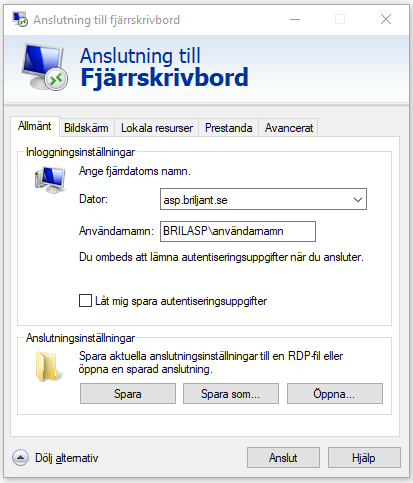
-
Hur sparar jag mitt lösenord?
Öppna programmet Anslutning till fjärrskrivbord, klicka på knappen
Alternativ och fyll i adress och användarnamn enligt bilden ovan. Markera
rutan Låt mig spara autentiseringsuppgifter. Tryck Anslut och ange
ditt lösenord. Nästa gång du ansluter behöver du inte ange ditt lösenord.
-
Hur kopplar jag upp mig från Mac och Linux?
Klientprogramvaror finns för flertalet operativsystem.
För att ansluta från en Mac behöver du installera något av följande program:
Om du kör Linux kan du installera rdesktop.
-
Hur ändrar jag min kontaktinformation?
När du loggar in på våra servrar första gången får du möjlighet att ange dina kontaktuppgifter,
så att vi kan nå dig med viktig information. Du kan ändra dessa uppgifter genom att välja
Ändra kontaktinformation i startmenyn.